最近有用户反馈神舟电脑无法设置u盘启动系统,不知道发生了什么。据小编介绍,U盘启动一般无法设置bios只要设置不当,只要在bios稍加修改就能解决这个问题,下面小编就教你神舟电脑不能设置u盘启动系统怎么办。
最近,用户反馈说,当他们想为新购买神州笔记本电脑系统时,BIOS在设置中找不到USB设备启动项不能设置为U盘优先启动。这是怎么回事?因为是新买的笔记本,可以排除BIOS版本不支持设置U盘启动的原因,可能是因为BIOS一些设置错误。下面小编教你神舟电脑不能设置u盘启动系统怎么办。
神舟计算机无法设置u盘启动系统:
进入神州电脑bios设置界面,切换到boot(引导设置)选项卡如图所示:

2、在boot引导设置选项卡,将quick boot、boot menu和pxe boot to lan都设为enabled,然后按回车进去boot device priority如图所示:

注:一些神州机型也有fast boot如果有,也将其设为enabled。
3、用f5和f6键调整启动顺序,在此选择启动顺序后,将作为默认启动顺序,每次启动都将按此顺序启动。需要注意的是,有些机器无法调整,但所有机器都设置在前面enable如图所示:
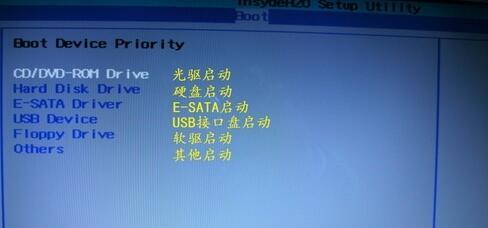
4.最后切换到exit选项卡,直接返回第一辆车exit saving changes保存设置退出,如图所示:
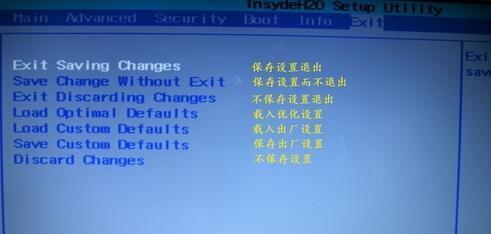
以上是神舟计算机无法设置u盘启动系统的介绍。bios设置好后,将制作好的u盘启动盘插入电脑usb接口,重新启动系统pe了。希望今天的教程能对有需要的朋友有所帮助。希望今天的教程能对有需要的朋友有所帮助。
电脑网